Evernote là, bởi sự khác biệt rất lớn, ứng dụng ghi chú tốt nhất hiện nay. Nhiều lựa chọn chức năng của nó làm cho nó trở thành một công cụ thiết yếu trong cuộc sống hàng ngày của nhiều người trong chúng ta.
Một số tính năng của nó là: khả năng viết ghi chú với trình soạn thảo văn bản phong phú (tương tự như Microsoft Word o LibreOffice Writer), phân loại ghi chú theo sổ ghi chép và nhãn, ứng dụng khách cho web, PC, điện thoại di động và máy tính bảng với sự đồng bộ hóa giữa tất cả chúng, khả năng đính kèm bất kỳ loại tệp nào (lên đến 25 MB trong phiên bản miễn phí), lưu các trang web bằng tiện ích mở rộng trình duyệt của bạn (với tính năng tự gắn thẻ thông minh), chụp ảnh màn hình và ảnh và lưu trữ chúng tự động, ghi chú bằng giọng nói, tạo danh sách nhiệm vụ và lời nhắc, chia sẻ ghi chú và chỉnh sửa chúng trong nhóm, v.v., v.v., v.v.
Nhược điểm cho người dùng Linux đó là, mặc dù có sẵn cho nhiều nền tảng (thậm chí WebOS), Evernote không có ứng dụng khách riêng cho Linux và họ dường như không quan tâm đến việc phát triển nó. Cộng đồng đã tạo ra một số khách hàng như NixNote o Bàn di chuột, tuy nhiên vẫn còn khá xa so với khách hàng chính thức. Một tùy chọn khác là sử dụng ứng dụng web đầy đủ, một thứ không hợp lệ đối với những người muốn truy cập ngoại tuyến ghi chú của họ.
Theo cách này, giải pháp thay thế tốt nhất để sử dụng Evernote trên bàn của Linux là cài đặt máy khách Windows thông qua Rượu nho, có nhược điểm là nếu nó được thực hiện theo cách thông thường thì không phải lúc nào nó cũng hoạt động.
Đúng như vậy, tôi sẽ cho bạn thấy bây giờ phương pháp tôi sử dụng để cài đặt Evernote trên GNU / Linux với Wine và hiệu quả nhất cho đến nay.
hướng dẫn
Bước đầu tiên là tải xuống ứng dụng khách từ Evernote para Windows và lưu nó để sử dụng sau này.
Bây giờ chúng ta sẽ cài đặt ứng dụng PlayOnLinux tìm thấy trong kho lưu trữ chính thức. Ví dụ, đối với trường hợp của Ubuntu, Linux Mint y Debian sẽ:
sudo apt-get install playonlinux
Sau khi cài đặt, chúng tôi khởi động nó. Chúng ta sẽ thấy một cửa sổ như thế này, nơi nó cho chúng ta biết rằng vì đây là lần sử dụng đầu tiên nên nó phải chuẩn bị một số thứ như sau:
Theo phong cách thuần khiết nhất Windows chúng tôi nhấp vào tiếp theo (hoặc là "Kế tiếp»Không có chữ« i »thứ hai, vì ai đã dịch giao diện của phiên bản này mà tôi đang sử dụng đã viết sai: P) bao nhiêu lần cần thiết cho đến khi màn hình đó được gỡ bỏ.
Sau đó, chúng tôi đi đến Công cụ > Quản lý các phiên bản của Wine:
Trong cửa sổ tiếp theo, ở phía bên trái, chúng tôi chọn phiên bản 1.4.1 và nhấp vào nút được chỉ định để cài đặt nó:
Chúng tôi chờ bạn tải xuống và cài đặt nó, và nếu mọi thứ diễn ra tốt đẹp, chúng ta sẽ thấy nó hiện ở bên phải như thế nào:
Chúng tôi đóng cửa sổ đó và nhấn nút Cài đặt:
Ở dưới cùng, chúng tôi nhấp vào Cài đặt một chương trình không công khai:
Màn hình này mở ra cho chúng ta biết những thứ mà tôi biết họ sẽ không đọc, vì vậy chúng ta chỉ cần nhấp vào tiếp theo:
Bây giờ chúng tôi chọn Cài đặt một chương trình trong một ổ đĩa ảo mới (bạn đã biết rằng ở cuối mỗi bước bạn phải tiếp theo, vì vậy từ bây giờ tôi sẽ bỏ qua nó):
Nó yêu cầu chúng ta viết tên cho ứng dụng mà chúng ta sẽ cài đặt. Chúng tôi đặt Evernote:
Chúng tôi đánh dấu Sử dụng phiên bản Wine khác:
Chúng tôi chọn phiên bản mà chúng tôi đã cài đặt, 1.4.1:
Chúng tôi nhấp vào Khám phá và chúng tôi tìm kiếm trình cài đặt của Evernote para Windows mà chúng tôi đã tải xuống lúc đầu:
Bây giờ cửa sổ trình cài đặt của Evernote. Nó trông thật kinh khủng, tôi biết, nhưng sau khi cài đặt nó sẽ trông đẹp hơn.
Các bước sau không yêu cầu giải thích thêm, chúng tôi chỉ chấp nhận thỏa thuận cấp phép (mặc dù chúng tôi cũng chưa đọc cái gì), chúng tôi làm theo hướng dẫn của trình cài đặt và cuối cùng chúng tôi đồng ý Evernote với tên người dùng và mật khẩu của chúng tôi.
Ở phần cuối, chúng ta sẽ thấy cách cửa sổ của Evernote đã được cài đặt và bắt đầu đồng bộ hóa các ghi chú mà chúng tôi có trong tài khoản của mình. PEERO, có một chi tiết. Nếu bạn chú ý, bạn sẽ thấy thanh tiến trình của PlayOnLinux tiếp tục di chuyển từ bên này sang bên kia:
Đó là lý do tại sao Tôi đã nói chuyện với bạn một thời gian trước đây: PlayOnLinux cần chúng tôi đóng cửa Evernote để hoàn thành trình hướng dẫn, nếu không, nó không biết rằng quá trình cài đặt đã kết thúc hoặc sẽ cho phép chúng tôi tạo các phím tắt cần thiết để sử dụng nó từ bây giờ.
Vì vậy, những gì chúng ta phải làm là mở Giám sát hệ thống từ bàn làm việc của chúng tôi và kết thúc bất kỳ quy trình nào liên quan đến Evernote:
Điều này sẽ gây ra Evernote đóng đột ngột, nhưng nó không quan trọng. Bây giờ là trợ lý PlayOnLinux nó đã hỏi chúng tôi nếu chúng tôi muốn tạo các phím tắt. Chúng tôi sẽ chọn những thứ cần thiết nhất, Evernote.exe:
Anh ấy yêu cầu chúng tôi đặt cho anh ấy một cái tên, chúng tôi chỉ đơn giản đặt anh ấy Evernote:
Khi nó được tạo, nó sẽ hỏi lại chúng ta nếu chúng ta muốn tạo một cái khác. Chúng tôi nhấn tùy chọn đầu tiên để cho biết rằng chúng tôi không cần thêm bất kỳ điều gì:
Cuối cùng trình hướng dẫn sẽ đóng và các phím tắt để Evernote trong menu PlayOnLinux và trên máy tính để bàn của chúng tôi. Nếu chúng ta muốn nó cũng xuất hiện trong menu ứng dụng giống như bất kỳ chương trình nào khác, chúng ta chỉ cần sao chép nó vào thư mục lối tắt bằng cách dán các lệnh sau vào terminal:
cd Escritorio
sudo cp evernote.desktop /usr/share/applications
sudo chmod o+r /usr/share/applications/evernote.desktop
Kết luận
Mặc dù nhờ thủ tục này, chúng tôi có thể sử dụng ứng dụng khách chính thức của Evernote trong của chúng tôi GNU / Linux theo một cách ít nhiều, trải nghiệm sẽ không giống như trong Windows cũng như trong phần còn lại của các hệ thống được hỗ trợ chính thức. Một số phần trông sẽ không hoàn toàn ổn, cộng với việc bạn sẽ thiếu khả năng chụp ảnh màn hình và đôi khi bạn có thể gặp trục trặc.
Tuy nhiên, đó là lựa chọn tốt nhất hiện nay, ít nhất là cho đến khi Evernote nhận ra rằng Trong GNU / Linux, họ cũng có một cộng đồng lớn người dùng yêu cầu - và xứng đáng - một khách hàng bản địa như mọi người khác (cái cớ rằng họ thiếu nguồn lực không còn đáng tin cậy theo quan điểm của họ đã phát triển bao nhiêu và hơn $ 225 triệu đã tích lũy trong tài chính), hoặc cho đến khi khách hàng do bên thứ ba phát triển phát triển đủ để khớp với khách hàng chính thức. Hoặc tại sao không cho đến khi có một giải pháp thay thế vượt trội Evernote điều đó hỗ trợ Linux chính thức.
Trong khi đó, những người muốn Evernote phát triển một khách hàng cho Linux có thể được đặt hàng trong diễn đàn của bạn hoặc trực tiếp mỗi vé.

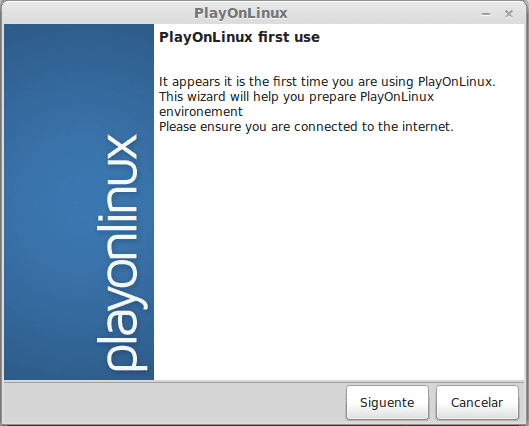
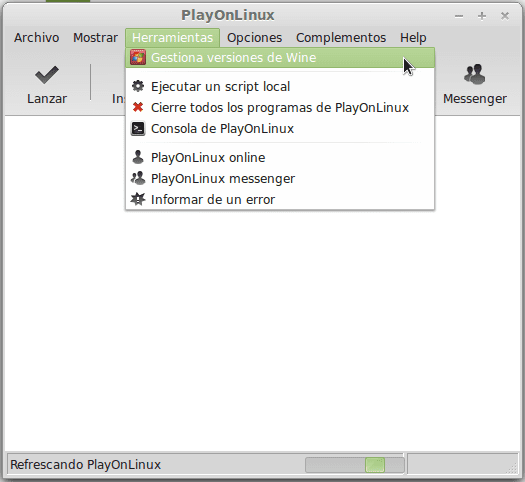


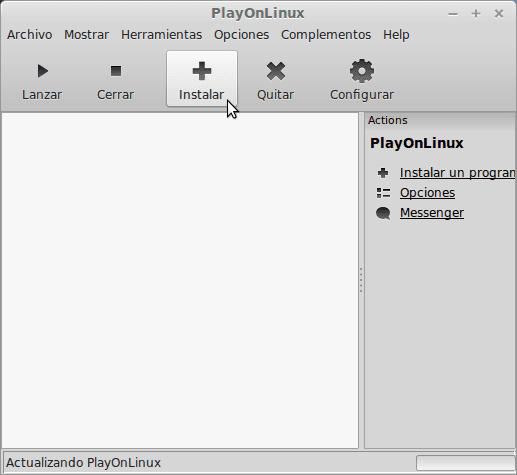

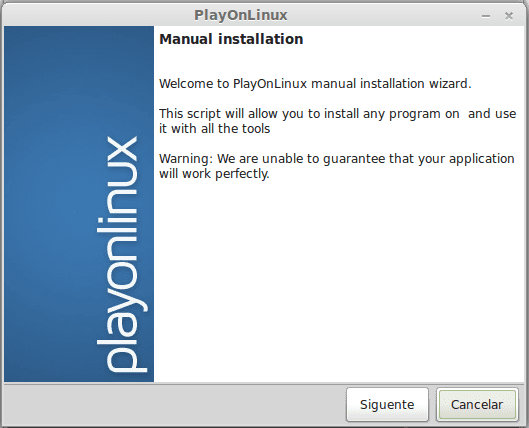
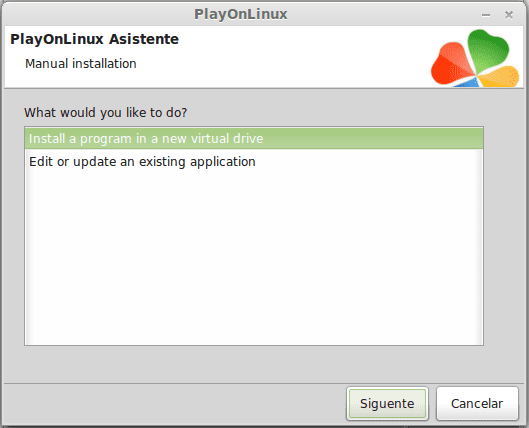
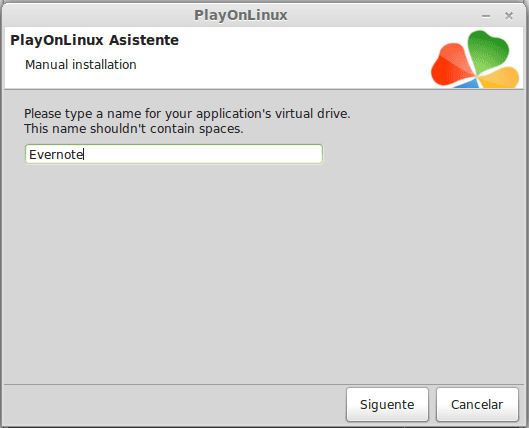
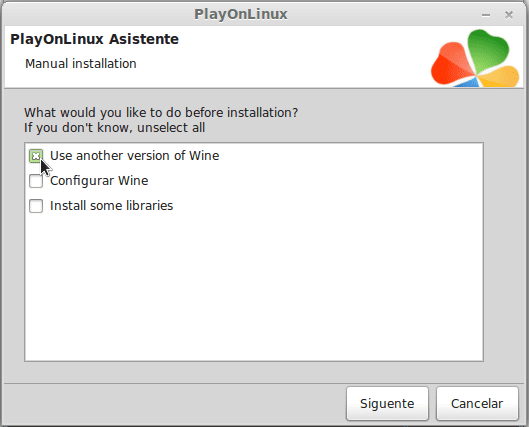
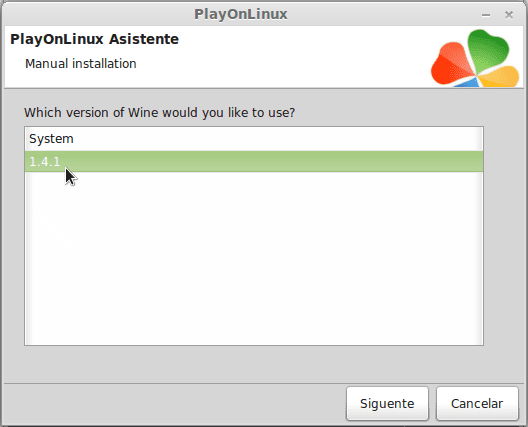


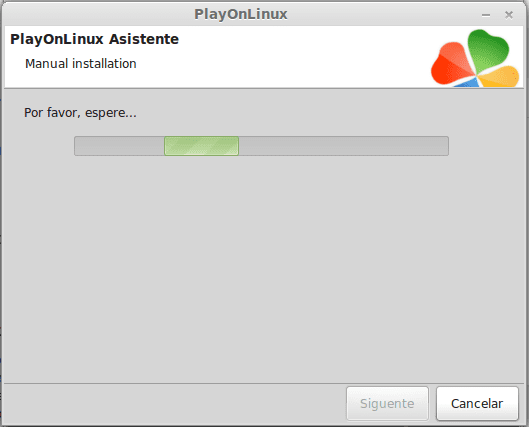
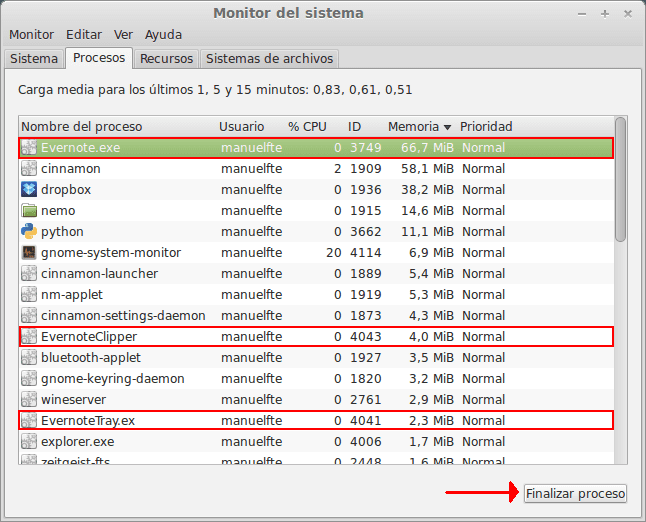

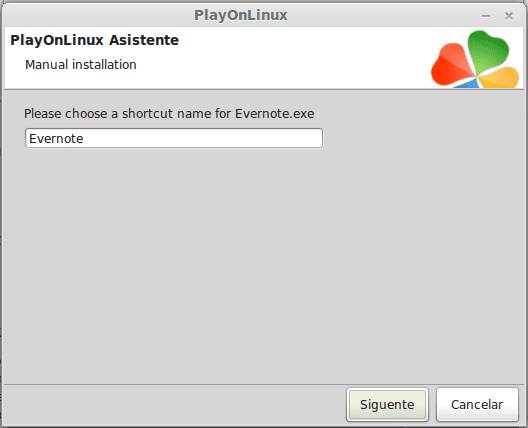
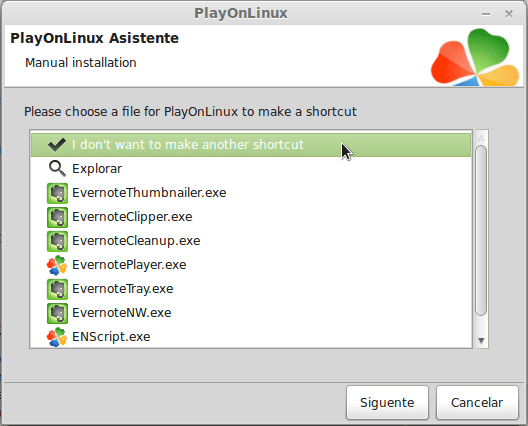
Manuel sử dụng bản phân phối linux nào?
Đó là Ubuntu 12.04 Minimal với Cinnamon 2: https://plus.google.com/u/0/+ManueldelaFuente/posts/JBrAZG3L76h
Tôi không thích Evernote, tôi đã cố gắng học cách sử dụng nó nhưng tôi thấy nó rất phức tạp, cá nhân tôi thích OneNote hơn nhiều.
Làm cách nào để bạn sử dụng OneNote trên Linux? Ngoài ra với Rượu vang?
Mặc dù ý tưởng hay nhưng tôi không thích ý tưởng về việc nó được cài đặt bằng Wine todo vì không có ứng dụng khách gốc nào cho Linux x (
Tôi đã thử Nevernote trước đây và nó rất tốt. Nó có khác biệt gì với khách hàng chính thức? D:
Vâng, NixNote (trước đây là Nevernote) được làm bằng Java nên nó tiêu tốn rất nhiều RAM và khiến CPU bị cháy. Ngoài ra, cả anh ấy và Everpad đều chưa định dạng một số ghi chú cho tôi.
Điều duy nhất tôi thích về NixNote là chế độ xem HTML, mà ứng dụng khách chính thức không có.
Họ sẽ viết lại Nixnote bằng Qt, nó sẽ rất hoàn hảo.
Ồ, tôi không biết điều đó. Tôi nghiên cứu và thấy rằng đó là NixNote 2 mà họ đang viết lại trong Qt. Tôi đã hiểu tại sao Tomás Del Valle nói trong một bình luận bên dưới rằng anh ấy đang sử dụng nó và nó đang hoạt động rất tốt. Bây giờ họ đang ở phiên bản beta 2, tiếc là nó chỉ có sẵn cho 64 bit và tôi vẫn đang bị mắc kẹt trong 32. 🙁
Đến nay, tôi sử dụng Nixnote2 và nó hoạt động khá tốt, các chức năng của Evernote đều có mặt, bao gồm cả lời nhắc. Nhìn bề ngoài thì nó không hấp dẫn lắm nhưng đó là thứ tôi có thể sống cùng.
Có lẽ tôi nên cho nó một cơ hội khác. Cần phải xem liệu mức tiêu thụ tài nguyên đã giảm và nó có dừng việc định dạng các ghi chú hay không ...
Tôi muốn hỏi về lý do sử dụng wine 1.4.1, tôi vừa thử phiên bản mới nhất và nó có vẻ hoạt động tốt.
Khác với điều này, bài viết tuyệt vời.
Trong trường hợp của tôi, Evernote liên tục gặp sự cố khi sử dụng các phiên bản Wine muộn hơn, đến mức hoàn toàn không thể sử dụng được.
Để thử lại, tôi vừa cài đặt nó trên Arch Linux, có phiên bản 1.7.24 trong kho. Mọi thứ đã được cài đặt tốt, nhưng nó chỉ tải xuống 20 ghi chú và từ đó trở đi tôi gặp lỗi đồng bộ hóa.
Evernote đó là tốt nhất mà tôi nghi ngờ. Tôi thích google giữ để ghi chú.
Ngoài ra còn có những lựa chọn thay thế tốt hơn để sử dụng rượu vang. Tôi đã thử nó cách đây một năm rưỡi với rượu vang và nó không sử dụng được và chậm kinh khủng. Nếu bạn phải sử dụng nó, bạn có thể sử dụng nó một cách an toàn qua web. Không nhất thiết phải có một máy khách để bàn.
Tôi đã đề cập rằng ứng dụng khách web không phải là một tùy chọn nếu bạn muốn làm việc ngoại tuyến.
Mặt khác, Google Keep chỉ có một tỷ lệ nhỏ khả năng của Evernote. Ví dụ: một trong những tính năng tôi sử dụng nhiều nhất trong Evernote là tiện ích mở rộng firefox (đây Phiên bản Chrome) để chụp ảnh màn hình của các trang, hoàn hảo để lưu tất cả các hướng dẫn mà bạn tìm thấy trên Internet và giữ cho chúng được sắp xếp hợp lý và khả dụng ngay cả khi trang gốc không còn tồn tại và Google Keep không có; chưa kể đến việc nó không có ứng dụng máy tính để bàn và nếu bạn ngoại tuyến thì bạn không thể làm gì được.
Tôi sẽ nói với bạn rằng với phương pháp này Evernote hoạt động khá hiệu quả, thỉnh thoảng nó có một số lỗi nhỏ nhưng về mặt hiệu suất thì nó không chậm hay nặng.
OwnCloud là đủ đối với tôi, vì ít nhất nó giúp copypastes dễ dàng hơn trên Linux.
Tôi đã cảm thấy khá thoải mái khi sử dụng Wunderlist. Evernote có vẻ quá 'tải' để trở thành một 'Trình quản lý ghi chú' đơn giản, nó trông giống như một Suite. Wunderlist rất đơn giản và hấp dẫn và theo tôi, đủ để quản lý các ghi chú và nhiệm vụ, đặc biệt là các nhiệm vụ (to-do-list). Trước khi nó có hỗ trợ cho Linux nhưng họ đã ngừng cung cấp, hiện tại nó vẫn ở dạng đa định dạng thông qua trình duyệt web và nếu bạn muốn sử dụng ngoại tuyến, tốt hơn là nên cài đặt nó dưới dạng tiện ích mở rộng trình duyệt. Tôi khuyên bạn nên nó 100%. Tôi đồng ý với Edo, mặc dù tôi không và sẽ không bao giờ sử dụng OneNote.
Vé # 679339 Tôi hy vọng một ngày nào đó họ sẽ …….
Hãy hi vọng như vậy. 🙂
Khi tôi nhìn thấy tiêu đề, tôi nghĩ rằng họ đã lôi kéo được một khách hàng 🙁
Tôi hy vọng nó là…
bàn phím?
¬¬
Ứng dụng Everpad có an toàn không?
Nó an toàn, không phải phần mềm độc hại và nó sẽ không đánh cắp mật khẩu của bạn hay bất cứ thứ gì. Nhưng tôi đã đề cập rằng tôi đã gặp phải một vấn đề là một số ghi chú không được định dạng và tôi đã bị treo một hoặc khác. Mặc dù đó là một thời gian trước đây, nếu bạn muốn thử nó, bạn có thể.
Tôi là một fan hâm mộ của nixnote cho đến khi đồng bộ hóa với evernote khiến tôi có rất nhiều ghi chú.
Bây giờ tôi chơi evernote an toàn qua web.
Tôi sẽ thử everpad, cái mà tôi không biết; Để xem nó hoạt động như thế nào, nhưng tôi không còn tin tưởng nữa.
Đầu tiên, cảm ơn bạn rất nhiều vì giải pháp cho rất nhiều vấn đề.
Tôi nhận xét rằng tôi đã cài đặt LM17 KDE 64 bit và nó hoạt động tốt. Không cần thử, tôi đã tải xuống phiên bản 1.4.1 đến 32 bit và ít nhất là tại thời điểm hiện tại, nó là phiên bản hoạt động tốt nhất trong số những nỗ lực tôi đã thực hiện cho đến nay.
Nó vẫn là Rượu.
Tôi cũng đã thử NixNote2 trong bản Beta (phiên bản đầu tiên) và nó đã tăng từ hơn 1000 đến khoảng 600 nốt lẻ. May mắn thay, những cái Evernote không trực tiếp làm trống thùng rác, và ở đó tôi tìm thấy tất cả những cái còn thiếu và một trăm cái khác đã bị vứt bỏ hoặc đã được tạo thành rác vì đã tham gia ghi chú và những thứ tương tự. Ngày làm việc để mọi thứ trở lại bình thường.
Đó sẽ là vì chứng khổ dâm. Hay bằng quân sự, tôi không biết; Tôi muốn sử dụng nó với ứng dụng Linux. Có ai kiểm tra xem NixNote Beta mới hoạt động tốt không? (họ đi lần thứ 3)
Từ Everpad, tôi nhận xét rằng không có tin tức trong một thời gian dài. Tôi không bao giờ có nó để làm việc. Khi nó hoạt động, nó không hoạt động trên KDE (KUbuntu 10.04 và LM13KDE). Bây giờ nó không còn trong kho lưu trữ (tôi đến từ LTS).
Còn các bạn của blog thì sao, theo như ghi chú thì tôi sử dụng Wiznote, nó là một sản phẩm được sản xuất tại Trung Quốc nhưng nó có các chức năng rất tốt trong phiên bản Linux của nó. Mặc dù có một chút khác biệt, với phiên bản windows, nó có mọi thứ bạn cần và một số chức năng bổ sung mà evernote không cung cấp trong phiên bản miễn phí của nó, chẳng hạn như nó có thể dễ dàng xuất sang PDF và html. Kể từ khi tôi phát hiện ra ứng dụng này, tôi đã ngừng sử dụng evernote, thứ nhất vì nó có một ứng dụng Linux gốc, thứ hai vì nó cũng đa nền tảng (tôi đã cài đặt nó trên máy tính bảng của mình trên máy tính để bàn windows của vợ tôi và trên linux bạc hà của tôi) và thứ ba vì nó tích hợp rất tốt với các chương trình linux khác, wiznote + shutter là hai công cụ mà mọi người dùng nên có.
Trang web của trang web:
http://www.wiznote.com/
để cài đặt nó trên ubuntu 14.04 và các dẫn xuất của nó
sudo add-apt-repository ppa: wiznote-team
sudo apt-get update && sudo apt-get install wiznote
Chà, trông nó rất tuyệt, nó thậm chí còn có một trình tải xuống web giống như Evernote. Tôi sẽ thử nó để xem nó diễn ra như thế nào.
Đàn ông! sau khi đọc đề xuất của bạn trên Wiznote… Tôi cảm thấy rằng tôi yêu bạn! cười lớn
Nghiêm túc mà nói, có vẻ như không ai tính đến nhận xét của bạn, nhưng bạn đã đưa ra giải pháp tuyệt đối về việc lấy và đồng bộ các ghi chú trên linux và các thiết bị một cách tử tế.
Tôi đã nói lời tạm biệt với evernote mãi mãi và đặc biệt là everpad, điều này khiến tôi rất đau đầu
Xin chào, cảm ơn về thông tin tôi đã tìm hiểu về WizNote cho bài đăng của bạn. Tôi đã thử nghiệm nó nhưng nó không lọc các ghi chú từ các thẻ mà không có ý nghĩa một số thông tin.
Cảm ơn
gnu / linux của tôi bắt đầu bằng Zim. Tôi thực sự thích nó và tôi đã sử dụng nó hơn một năm. Tôi đã sử dụng một cuốn sổ đỏ nhưng nó theo một phong cách hàng ngày rất cá nhân.
Zim có trình đọc thử, các trang và trang con, ảnh chụp màn hình, sao chép hình ảnh và xuất sang một số định dạng, bao gồm cả html mà tôi sử dụng. Bạn cũng có thể tạo một máy chủ và chia sẻ các ghi chú. và những thứ khác mà tôi không bao giờ sử dụng nhưng có thể được kích hoạt.
Nó không đính kèm tệp hoặc âm thanh nhưng tất nhiên, chúng có thể được liên kết với một liên kết, cố lên! ai là người ghi bàn chứ không phải cầu thủ.
Về phần mình, tôi thực sự khuyên bạn nên sử dụng nó và hơn thế nữa đối với các lựa chọn thay thế độc quyền như sản phẩm này.
Zim đã thử nó một thời gian trước cùng với một số lựa chọn thay thế khác cho Evernote (bao gồm cả RedNotebook). Nếu tôi nhớ không lầm, điều không thuyết phục tôi là nó sắp xếp các ghi chú theo thứ tự bảng chữ cái và không cho phép bạn sắp xếp chúng theo ý thích của mình. Ngoài ra, không có cách nào để sử dụng nó từ điện thoại di động, điều này ít nhất đối với tôi, nó là một lựa chọn.
Chà, tôi vẫn không thấy sự hữu ích của loại công cụ này ... 🙁
Chắc chắn nếu bạn không thử thì không thể. Tôi đã nói với bạn rằng tôi cũng rất kín tiếng, và hôm nay tôi sẽ thực hiện 2000 nốt nhạc và tôi không bỏ nó đi. 😉
Tôi không biết người đàn ông đang sử dụng một ứng dụng không có ứng dụng khách Linux gốc. Dù sao, trong trường hợp của tôi, tôi sẽ không sử dụng một ứng dụng "phức tạp" như vậy chỉ để ghi chú trừ khi tôi cần các chức năng khác của nó, nhưng một ứng dụng khác như Wunderlist có thể cung cấp nó cho tôi, tôi không biết nhưng nó cung cấp một ứng dụng khách cho Linux. Chà, tôi ưu tiên cái này hơn.
Wunderlist không dành cho ghi chú, nó là danh sách việc cần làm (bạn có thể ghi chú nhưng đó không phải là mục đích của nó, và nó rất cơ bản theo nghĩa đó) và nó cũng không có ứng dụng khách cho Linux.
Như tôi đã nói trước đây, bạn không thể chỉ trích một ứng dụng mà không thử nghiệm nó trước. Evernote không chỉ đơn thuần là ghi chú, nếu bạn chưa bao giờ sử dụng nó hoặc khám phá chức năng của nó ít nhất là hời hợt, bạn không thể vội vàng kết luận liệu nó có dành cho bạn hay không. Có thể bạn đang thiếu một thứ gì đó mà bạn không biết nó có thể phục vụ bạn được bao nhiêu cho đến khi bạn cho nó một cơ hội.
Cảm ơn bạn rất nhiều, chỉ là những gì tôi đang tìm kiếm sau những thất vọng của everpad và nixnote. Nó vẫn không phải là giải pháp hoàn hảo nhưng hiệu quả nhất. Những nỗ lực trước đây của tôi với rượu vang là một thất bại, nhưng lần này có vẻ như nó đang diễn ra khá tốt.
Xin chào,
Cảm ơn về hướng dẫn, nó đã được trợ giúp rất nhiều!
Nói với bạn rằng tôi vừa thử cài đặt tương tự nhưng trên Linux Mint 17.1 và với phiên bản Wine bạn sử dụng (1.4.1), CPU đang hoạt động.
Tôi đã thực hiện một số bài kiểm tra và sử dụng phiên bản 1.7.33 (32 bit) mọi thứ hoạt động hoàn hảo. Tôi hy vọng nó hữu ích cho những người khác.
Liên quan
Như một đóng góp, nếu thay vì nhập tên người dùng và mật khẩu để nó bắt đầu cập nhật, bạn đóng chương trình ở bước đó, bạn không phải thực hiện phần phức tạp, đối với người mới, là phải "giết" các quy trình và điều đó có thể mất một chút.
Tôi nhân cơ hội này để hỏi một câu hỏi, mặc dù bây giờ tôi sẽ điều tra nó: làm thế nào bạn có thể đặt một phông chữ đẹp hơn? Ở một số nơi, một cái gì đó kỳ lạ xuất hiện.
Chúc mừng và cảm ơn.
Cảm ơn! Làm việc ngay bây giờ
Wow, mặc dù tôi không phải là một fan hâm mộ của Linux Mint, nhưng tôi lại yêu thích các cửa sổ hơn (tiếc là họ đã học). Bài này đã giúp tôi rất nhiều, bạn đã khoe, tại thời điểm tốt! Cảm ơn bạn! 😀
Trước hết, cảm ơn vì hướng dẫn này, mặc dù cá nhân tôi đã gặp sự cố với phiên bản mới nhất của phần mềm Evernote (5.9.6) trên Ubuntu 15.04 hoặc 15.10, vì mọi thứ dường như diễn ra tốt cả trong cài đặt và thực thi, nhưng khi chọn bất kỳ ghi chú hiện có hoặc tạo mới, ứng dụng không cho phép chỉnh sửa.
Nó có thể dễ dàng giải quyết bằng cách làm theo cùng một hướng dẫn này nhưng sử dụng phiên bản cũ hơn (được xác minh với 5.8.3). Tôi đã tìm thấy thông tin chi tiết trong liên kết dưới đây: http://askubuntu.com/questions/686448/ubuntu-15-04-playonlinux-evernote-cant-edit-notes
Trong Opensuse Leap 42.1, đầu tiên tôi đã thử với phiên bản mới nhất của Wine 1.9.1 và nó không hoạt động
Sau đó, tôi đã thử Wine 1.4.1 và Evernote 5.9.6 và nó sẽ không cho phép tôi chỉnh sửa các ghi chú.
Tôi đã thử nghiệm với Wine 1.4.1 và Evernote 5.8.3 mà tôi đã tải xuống từ liên kết mà bạn chỉ ra và hiện tại hoạt động khá nhanh nhẹn và không bị chặn.
Cảm ơn bạn rất nhiều về hướng dẫn tuyệt vời và sự giúp đỡ của bạn, bởi vì trong trường hợp của tôi, tôi đã sử dụng Evernote hơn 10 năm và nó thích nghi tốt hơn với những gì tôi cần so với những thứ khác mà tôi đã thử (wiznote, nixnote 2 và một số khác). Ngoài các chức năng của từng ứng dụng, nó cũng là một vấn đề của thị hiếu.
Cảm ơn bạn rất nhiều vì đã thực hiện hướng dẫn này. Tôi đã chuyển sang Linux vài tuần trước và những gì tôi nhớ nhất là những ghi chú của tôi. Tôi đã thử nó với rượu vang bareback nhưng nó nói với tôi rằng nó không có mối liên hệ nào. Với hướng dẫn này, bạn đã đi đến mái tóc.
Các tác phẩm được thử nghiệm với Wine 1.4.1 trên PlayOnLinux với Evernote 5.8.13, có thể tải xuống từ http://cdn1.evernote.com/win5/public/Evernote_5.8.13.8152.exe
Cảm ơn bạn rất nhiều, nó hoạt động với phiên bản mới nhất của Wine 1.9 trên PlayOnLinux với Evernote 6.1.2